[fenêtre Liste des dossiers, menu Ajouter, Dossier de refinancement]
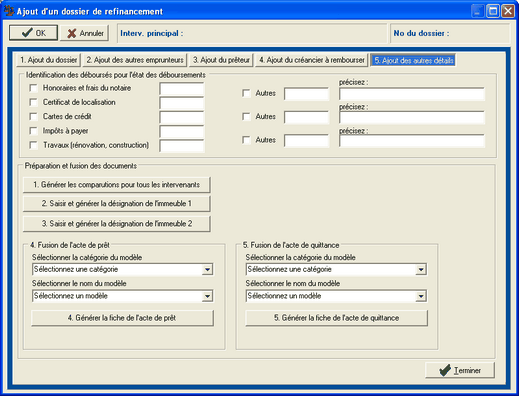
Identification des déboursés pour l'état des déboursements
Le groupe Identification des déboursés pour l'état des déboursements permet la saisie des autres montants à payer par le notaire dans le cadre du refinancement. Cocher la case correspondant au déboursé à identifier puis inscrire le montant de ce déboursé afin de fusionner ce montant dans l'état des déboursements. Les cases Autres permettent la saisie de montants à payer par le notaire autres que ceux déjà indiqués, et ce, de la même manière que ces derniers.
Préparation et fusion des documents
Le groupe Préparation et fusion des documents permet à l'utilisateur de préparer les documents à fusionner directement sous l'onglet 5. Ajout des autres détails. Cette préparation peut également être effectuée sous l'onglet Documents du dossier.
| 1. | Générer les comparutions pour tous les intervenants |
Le bouton 1. Générer les comparutions pour tous les intervenants permet de générer les comparutions de tous les intervenants au dossier dans la mesure où tous les détails des intervenants ont été préalablement saisis.
| 2. | Saisir et générer la désignation de l'immeuble 1 |
Le bouton 2. Saisir et générer la désignation de l'immeuble 1 permet de saisir et de générer la désignation de l'immeuble 1 directement sous l'onglet 5. Ajout des autres détails.
| 3. | Saisir et générer la désignation de l'immeuble 2 |
Le bouton 3. Saisir et générer la désignation de l'immeuble 2 permet de saisir et de générer la désignation de l'immeuble 2 directement sous l'onglet 5. Ajout des autres détails.
| 4. | Générer la fiche de l'acte de prêt |
Le bouton 4. Générer la fiche de l'acte de prêt permet de générer la fiche de l'acte de prêt directement sous l'onglet 5. Ajout des autres détails. Pour ce faire, l’utilisateur doit sélectionner la catégorie et le nom du modèle utilisé pour la fusion puis cliquer sur le bouton pour ouvrir la fiche du document et y générer le document. Cette fusion peut également être effectuée sous l'onglet Documents du dossier.
| 5. | Générer la fiche de l'acte de quittance |
Ce bouton permet de générer la fiche de l'acte de quittance directement sous l'onglet 5. Ajout des autres détails. Pour ce faire, l’utilisateur doit sélectionner la catégorie et le nom du modèle utilisé pour la fusion puis cliquer sur le bouton pour ouvrir la fiche du document et y générer le document. Cette fusion peut également être effectuée sous l'onglet Documents du dossier.